
[Не пропустите] 8 эффективных способов исправить «серый экран смерти» на iPhone

«Иногда экран моего iPhone 15 Pro без видимой причины становится серым, а затем через секунду-две возвращается к исходному цвету. Я понятия не имею, почему это происходит, или связано ли это с какой-то включенной настройкой, о которой я не знаю. Я заметил, что это происходит, когда на экране отображается или мелькает что-то яркое. Это случается нечасто, но иногда происходит несколько раз подряд, и я не знаю, как это исправить. Может кто-нибудь помочь?»
- из сообщества Apple
Вы сталкиваетесь с серым экраном на iPhone во время игр или просмотра видео? Когда экран iPhone становится серым, это доставляет много неудобств. Почему мой экран серый? И как отключить серый экран на iPhone? Прочитайте следующее, чтобы найти ответы.
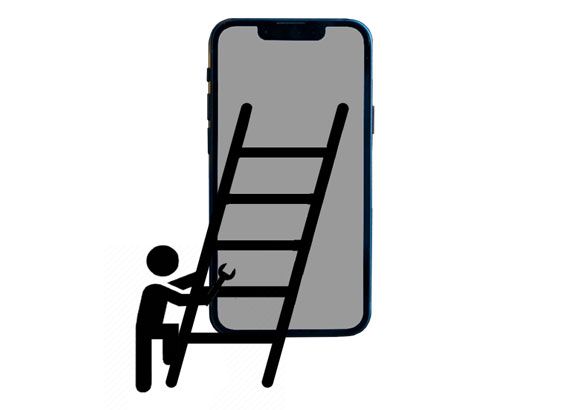
Прежде чем перейти к конкретным решениям, давайте разберемся, почему ваш iPhone выдает «серый экран смерти». Ниже приведены возможные причины появления серого экрана на iPhone 17/16/15/14/13.
* В режиме специальных возможностей случайно был включен режим оттенков серого.
* Системная ошибка iOS или проблема, связанная с обновлением.
* Конфликты системных настроек или ошибки конфигурации.
* Несовместимость между сторонними приложениями и системой.
* Серьезный системный сбой или аппаратная аномалия (реже).
Следующие восемь эффективных методов шаг за шагом покажут вам, как исправить «серый экран смерти» на iPhone.
Иногда вы можете случайно включить режим оттенков серого, что может привести к появлению серого экрана на iPhone. Выполните следующие простые шаги, чтобы отключить его.
Вот как отключить серый экран на iPhone:
Шаг 1. Откройте «Настройки» на iPhone, нажмите «Основные», затем выберите «Доступность».
Шаг 2. Перейдите в раздел «Размер экрана и текст» > «Цветовые фильтры» и отключите «Цветовые фильтры», если включен режим оттенков серого.
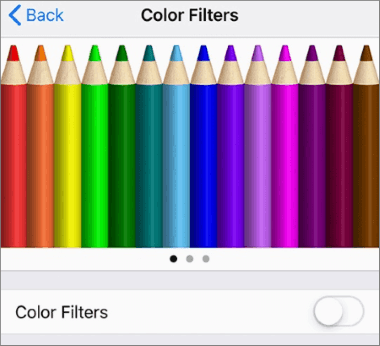
Если режим оттенков серого отключен, но экран iPhone становится серым, вы можете попробовать принудительно перезагрузить устройство, чтобы вернуть его в нормальное состояние. Поскольку процедура может немного отличаться в зависимости от модели iPhone, вы можете обратиться к инструкциям ниже.
На iPhone 8 и более поздних версиях:
На iPhone 7/7 Plus: Нажмите и удерживайте одновременно кнопки «Питание» и «Уменьшение громкости», пока на экране не появится логотип Apple.
На iPhone 6 и более ранних версиях: одновременно нажмите и удерживайте кнопки «Питание» и «Домой» в течение некоторого времени, пока на экране не появится логотип Apple.

После перезагрузки iPhone проверьте, исчез ли серый экран. Если нет, переходите к следующему способу.
Как мы уже упоминали выше, причиной появления серого экрана на iPhone могут быть и системные ошибки. Поэтому для исправления ошибок или сбоев можно обновить iPhone до последней версии.
Вот как обновить свой iPhone:
Шаг 1. Перейдите в «Настройки» iPhone > нажмите «Общие» > нажмите «Обновление ПО». ( Обновление ПО iPhone не удалось ?)
Шаг 2. Если доступна более новая версия, нажмите кнопку «Скачать и установить», чтобы обновить версию iOS .

Чтобы исправить проблему с «серым экраном смерти» на iPhone, эффективным решением является сброс всех настроек. Это не приведет к потере данных, но восстановит заводские настройки, включая Wi-Fi, дисплей и другие системные параметры. Вот как сбросить все настройки на вашем iPhone:
Шаг 1. Откройте «Настройки» на вашем устройстве и нажмите «Основные».
Шаг 2. Прокрутите вниз и выберите «Перенести или сбросить iPhone».
Шаг 3. Нажмите «Сбросить все настройки», чтобы сбросить настройки вашего iPhone.

Если сброс всех настроек не помогает, сброс устройства до заводских настроек может решить проблему, но это также приведет к потере данных с устройства. Поэтому, если вы прочитали это и не возражаете, попробуйте следующие шаги.
Вот как исправить «серый экран смерти» на iPhone:
Шаг 1. Откройте «Настройки» на iPhone > «Основные» > «Сброс».
Шаг 2. Нажмите кнопку «Удалить все содержимое и настройки» и введите пароль устройства для подтверждения.
Шаг 3. Нажмите кнопку «Стереть iPhone», чтобы выполнить сброс до заводских настроек. ( iPhone не стирает данные ?)
Шаг 4. После этого настройте свой iPhone как новый и проверьте, исчезла ли ошибка.

Если вы хотите узнать разницу между функциями «Сбросить все настройки» и «Удалить все содержимое и настройки», вы можете прочитать эту статью.
Сбросить все настройки против Стереть все содержимое [Полезное сравнение]Для решения проблемы вы также можете восстановить свой iPhone с помощью iTunes. Прежде чем продолжить, убедитесь, что вы ранее доверяли компьютеру. В противном случае, использовать его таким способом будет невозможно.
Примечание: Этот метод приведет к удалению всех данных , поэтому обязательно сделайте резервную копию своих данных заранее.
Шаг 1. Подключите свой iPhone к компьютеру и запустите последнюю версию iTunes .
Шаг 2. Когда значок iPhone появится в верхнем левом углу окна iTunes, коснитесь его и нажмите кнопку «Восстановить iPhone» в разделе «Сводка».
Шаг 3. Нажмите «Восстановить», чтобы подтвердить операцию.
Шаг 4. Дождитесь завершения восстановления вашего iPhone с помощью iTunes.

Использование программы восстановления системы iOS — ещё один простой и безопасный способ исправить «серый экран смерти» на iPhone без потери данных. Это профессиональный инструмент, который решает более 32 проблем системы iOS , включая «серый экран смерти» на iPhone. Кроме того, он также позволяет обновить или понизить версию iOS на вашем устройстве одним щелчком мыши.
Основные особенности функции восстановления системы iOS :
* Устраняет все системные проблемы iOS , такие как серый/синий/белый/красный/ черный экран смерти iPhone, быстрая разрядка батареи, циклическая перезагрузка, ошибки iTunes 4005/4013 и т. д.
* Предлагаются два режима восстановления: стандартный (без потери данных) и расширенный.
* Понизьте или повысьте версию iOS на вашем устройстве до поддерживаемой.
* Простой и безопасный в использовании.
* Поддерживаются все модели iPhone (версии iOS 26 и ниже), такие как iPhone 17/16/15/14/13/12/11 и др.
Вот как исправить проблему с «серым экраном смерти» на iPhone без потери данных:
01 После установки откройте программу на компьютере и подключите iPhone к компьютеру с помощью USB-кабеля. Затем в интерфейсе нажмите «Дополнительные инструменты» > «Восстановление системы iOS ».

02 Программа автоматически обнаружит проблему вашего iPhone и отобразит её в интерфейсе. Затем нажмите «Начать», чтобы продолжить.

03 Подтвердите информацию об iPhone. Если она неверна, выберите правильную информацию из выпадающего меню. После этого нажмите «Восстановить», чтобы начать загрузку последней версии прошивки для вашего устройства и немедленно исправить проблему.

Последний вариант решения проблемы с серым экраном iPhone, когда ничего другого не помогает, — это обращение в службу поддержки Apple. Вы можете отнести свое устройство непосредственно в ближайший магазин Apple для проверки и ремонта или обратиться за профессиональной помощью к онлайн-службе поддержки Apple.
Благодаря множеству проверенных советов, представленных выше, я уверен, вы сможете успешно исправить «серый экран смерти» на вашем iPhone. Восстановление системы iOS имеет относительно более высокий процент успеха, чем другие распространенные способы, прежде чем отправлять устройство в Apple Store. Кроме того, вы убедитесь, что это очень просто, следуя приведенным выше инструкциям. Поэтому я настоятельно рекомендую вам попробовать.
Статьи по теме:
Черно-белый экран iPhone? 5 простых способов решения проблемы.
5 простых способов решить проблему зависания iPhone на экране блокировки
Как исправить проблему с черным экраном на iPhone, если он все еще включен? [Советы и рекомендации]
Устранение неполадок с неработающим нижним краем экрана iPhone — обновление 2025 года

 Восстановление iPhone
Восстановление iPhone
 [Не пропустите] 8 эффективных способов исправить «серый экран смерти» на iPhone
[Не пропустите] 8 эффективных способов исправить «серый экран смерти» на iPhone





